[sc name=”zhiyun” ]

2020年最初の月が終わろうとしている今日。
今年の冬は暖冬が続いているので冬の風物詩である雪がなかなか撮れないと嘆いている人も多いですよね。
そんな暖冬でも美しく、むしろ少し暖かいおかげで例年よりも快適に撮影できるのが工場夜景です。
冬は「工場夜景の季節」とも言われています。その理由は以下の2つ。
1.日没時間が早いので長時間の撮影が可能
2.雨量が少ないため空気がクリアであることが多い
撮影に使える時間と空気の条件が一番いいのが冬と言われています。
また、工場夜景は見た目の美しさとアイキャッチの良さからSNS映えもする素晴らしい被写体です。
今回は、いま旬を迎えている工場夜景をより高解像度な写真に仕上げるレタッチ方法について解説します。
魅力的な工場夜景とは

魅力的な工場夜景には以下のいずれかの特徴があります。
1.パイプなどのディテールが細かい
2.陰影のバランスが整っている
3.光芒がきらびやかである
4.色鮮やかである
5.マジックアワーの時間帯をうまく切り撮っている
この中で1と2は撮影後のLightroomでの現像で思い通りに調整ができます。
もちろん撮影段階で気を付けないといけないこともありますが、今回はLightroom現像に焦点を当てて解説していきます。
既に撮影したRAWデータが手元にある方は是非試してみてください。
レタッッチの手順

それではここからはLightroomにおける工場夜景のレタッチ方法について解説していきます。
今回は、少しのファンタジー感を演出することで「現実と理想の狭間にいるような魅力のある写真に仕上げる」というテーマでレタッチしていきます。
そのためには以下の手順に沿って操作してみてください。
工場夜景レタッチの極意①「陰影を使って立体感を出すレタッチ」
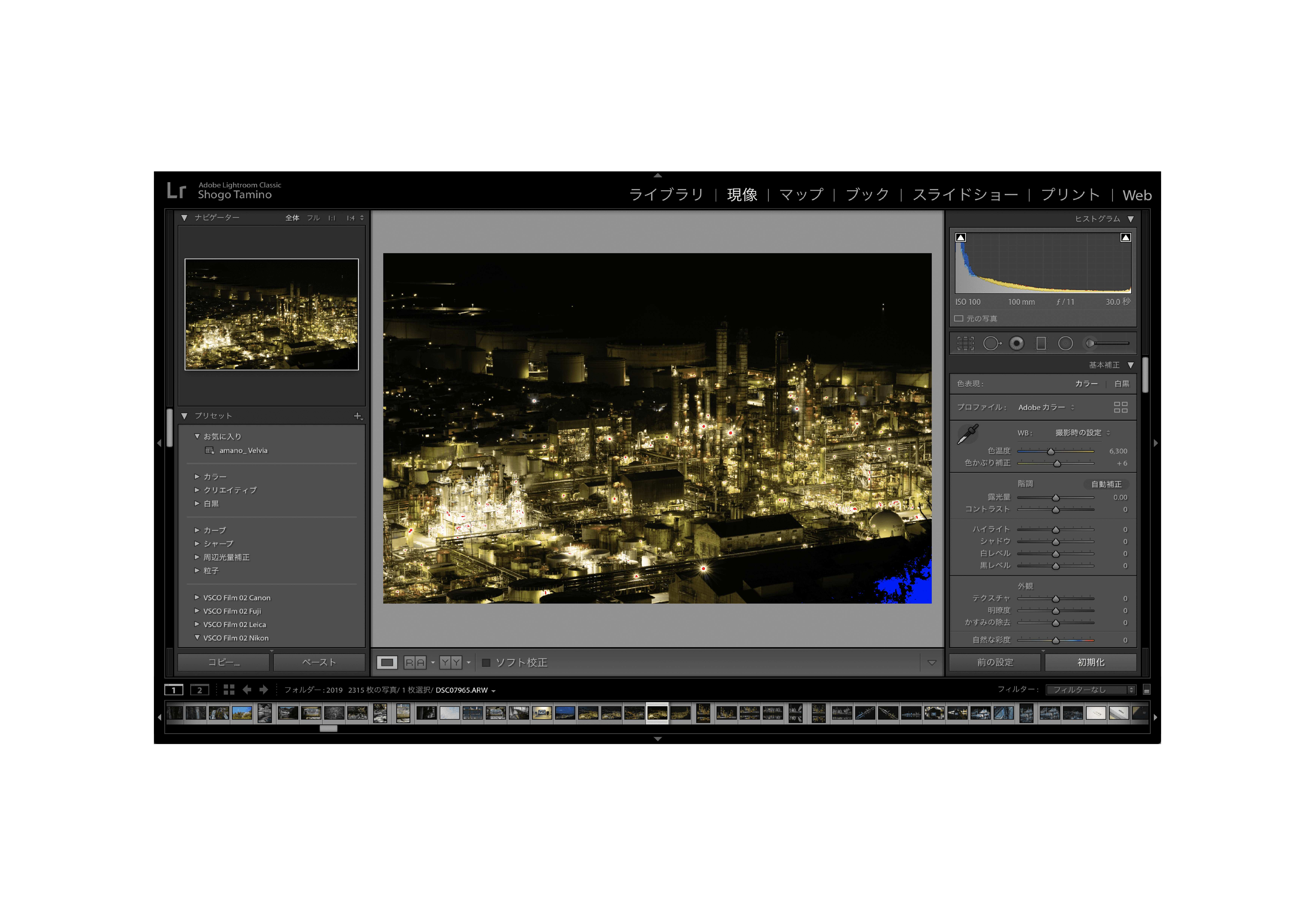
撮影したRAWデータをLightroomで表示させます。
この状態だとイマイチくっきりとしないボヤッとした印象の写真になっていますよね。
設定の前提条件

右上のヒストグラムの長方形のボックスにある二つの▲をONにしておけば写真の白飛びしている部分は赤く、黒つぶれしている部分は青く表示されるのでONにしておきましょう。
レタッチ の際はこの白飛びと黒潰れが可能な限りなくなるように調整すると写真のディテールがしっかりと残るようになります。
白飛び&黒潰れが残っていると、その部分のディテールが全く出ないので、全体的な解像感が薄れてしまいます。
ここを調整するのが工場夜景レタッチにおいて最も重要な部分ですので覚えておいてください。
●陰影にかかわるパラメーターの調整
最初に調整するのは以下の3つです。
・トーンカーブ
・ハイライト
・シャドー
基本的にハイライトをマイナス方向へ、シャドーをプラス方向へ移動させるとコッテリしすぎないクリアな写真に仕上がります。
●トーンカーブ
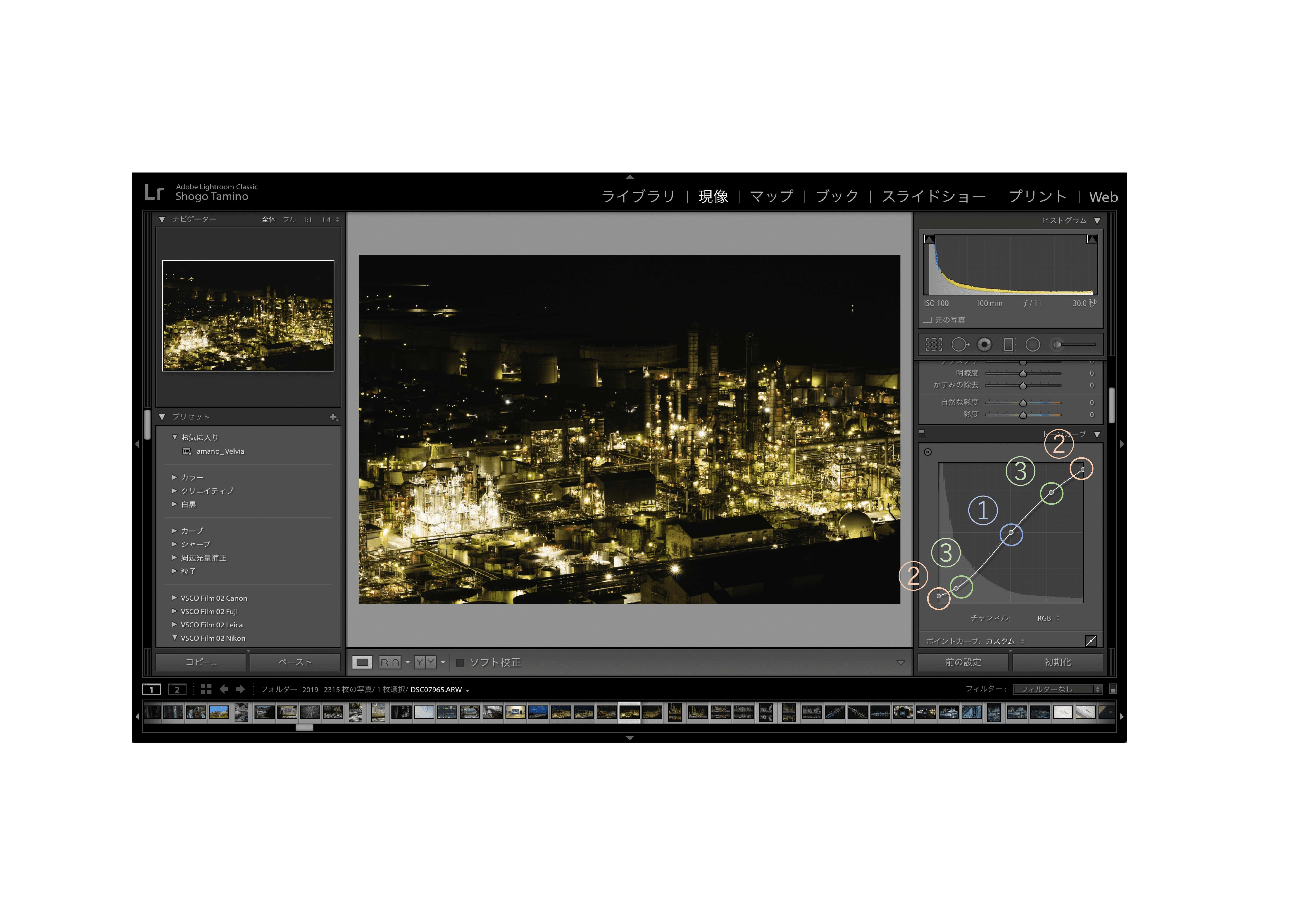
まずトーンカーブから調整します。
左下がシャドー、右上がハイライトの調整となります。
①まずは十字の中心点にポイントを置いてズレないように固定します。
②シャドーの下限を少し持ち上げてハイライトの上限を少し下げていきます。
このとき、写真に表示されている白飛び&黒潰れが消えるくらいのところまで調整してください。
③コントラストを出すために画像のようにトーンカーブがS字になるように調整します。
撮影する写真の映り方によってベストなポジションは異なるので、自分の写真をみながら好みの位置まで調整してください。
いったん仮決めして後から微調整することも多いのである程度で大丈夫です。
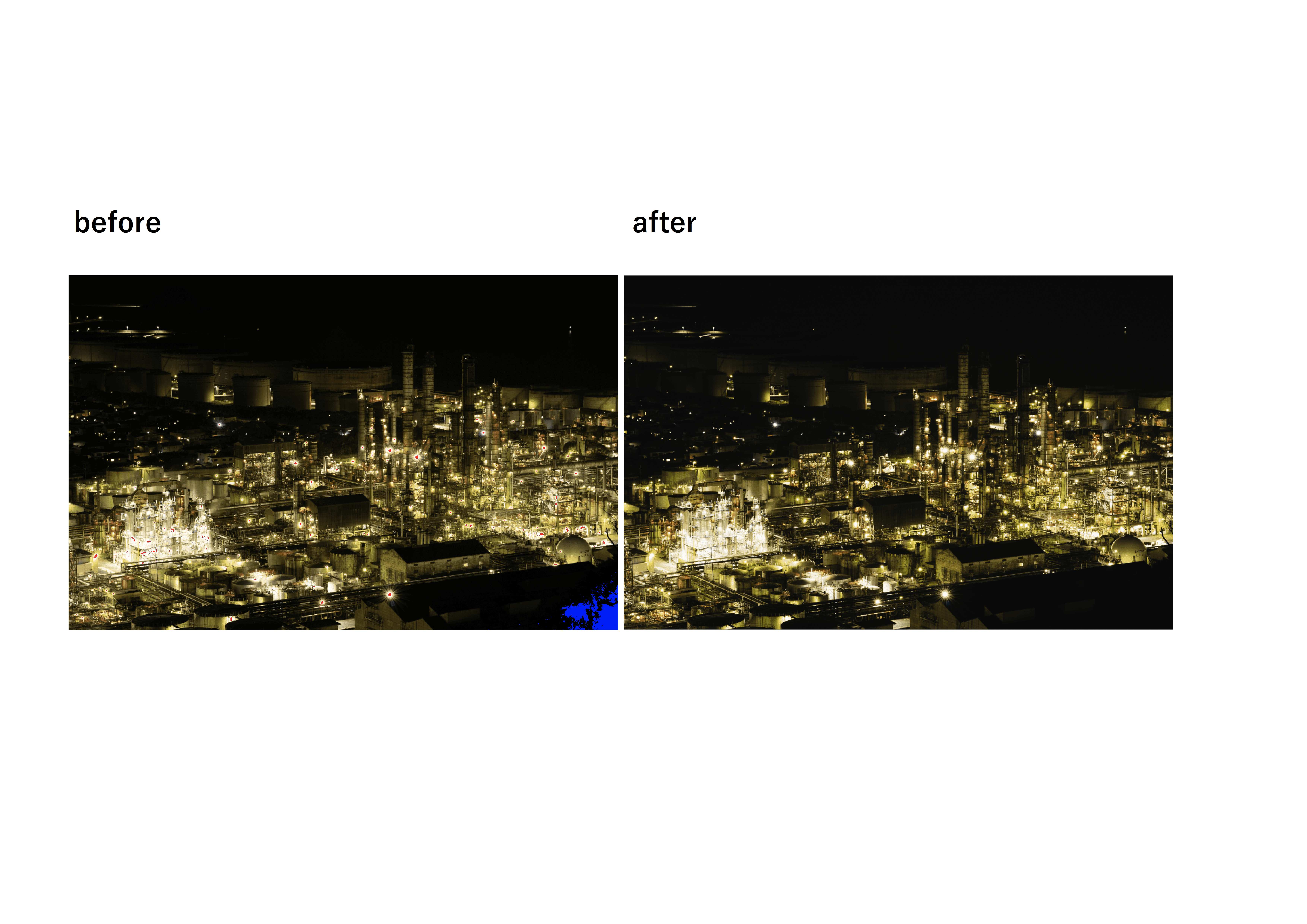
●ハイライト&シャドー
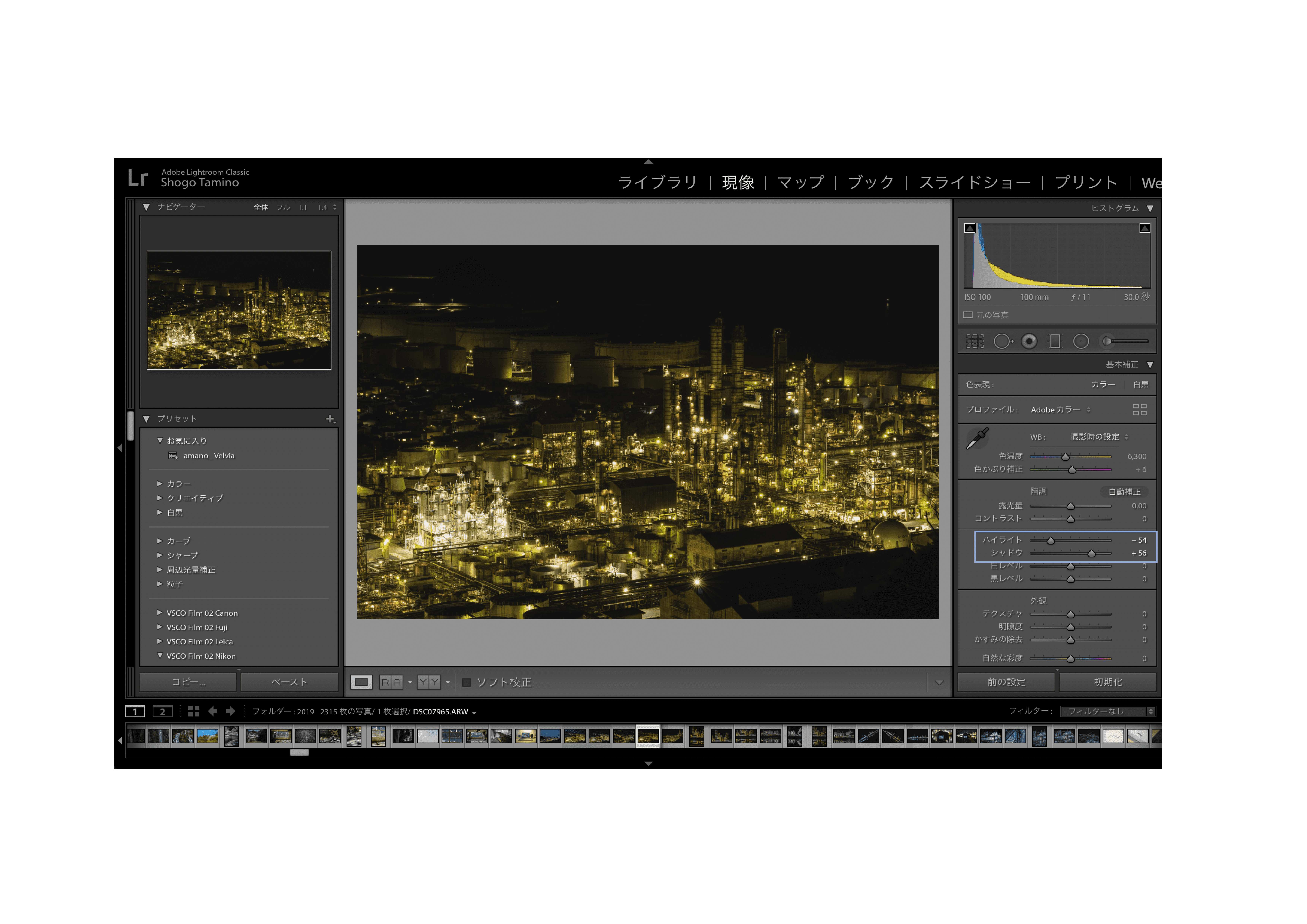
次にハイライトとシャドーの調整に入ります。
トーンカーブである程度作ったのですが、まだまだ光が強すぎる部分や暗すぎる部分があるので調整します。
ここでは思い切ってハイライトをマイナス50前後、シャドーを+50前後まで持っていきます。
特に左側の光の塊みたいになっている部分のディテールが戻ってきたのがわかります。
ここの確認が工場夜景レタッチの最重要ポイントです。
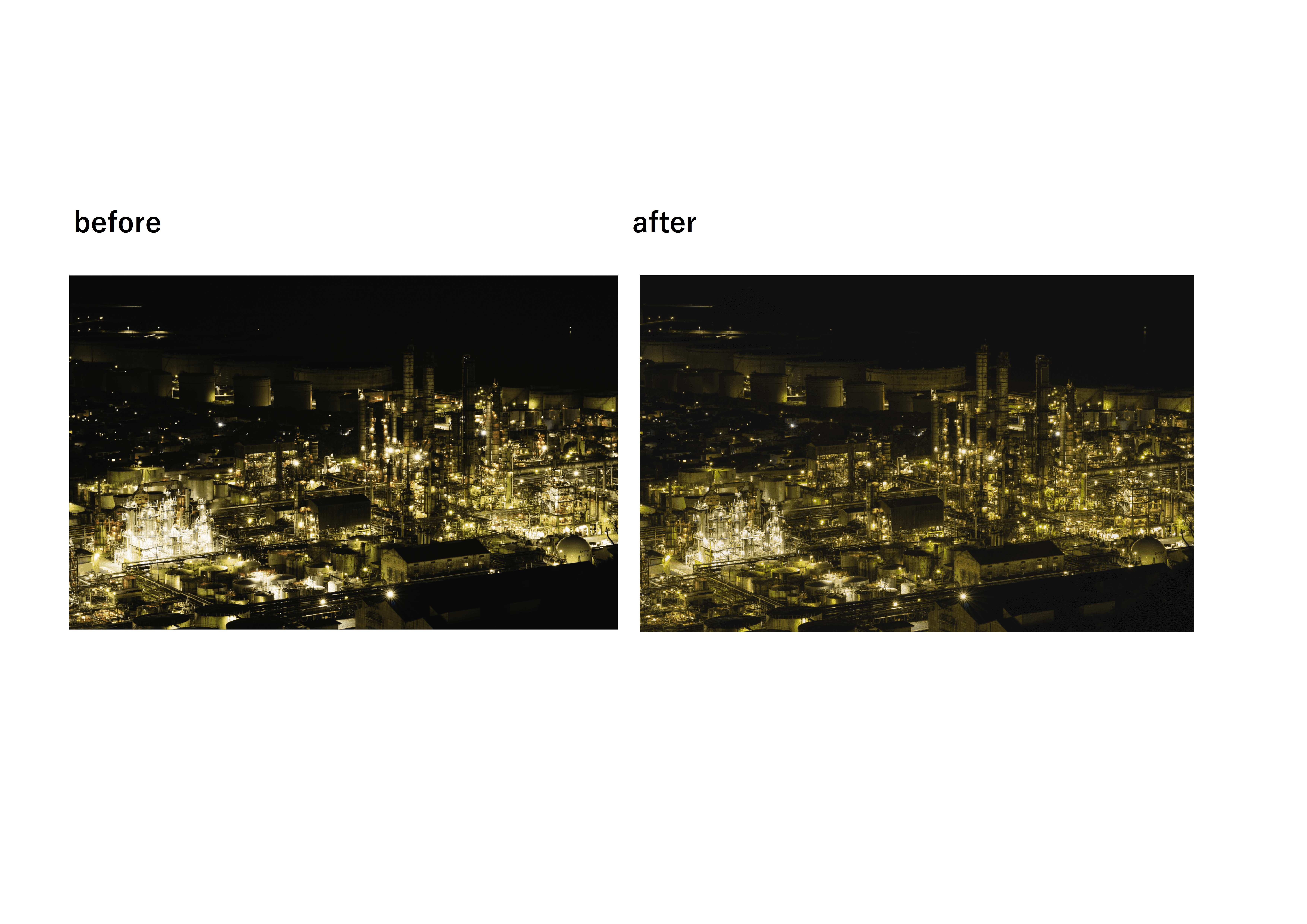
工場夜景レタッチの極意②「露光量の調整」
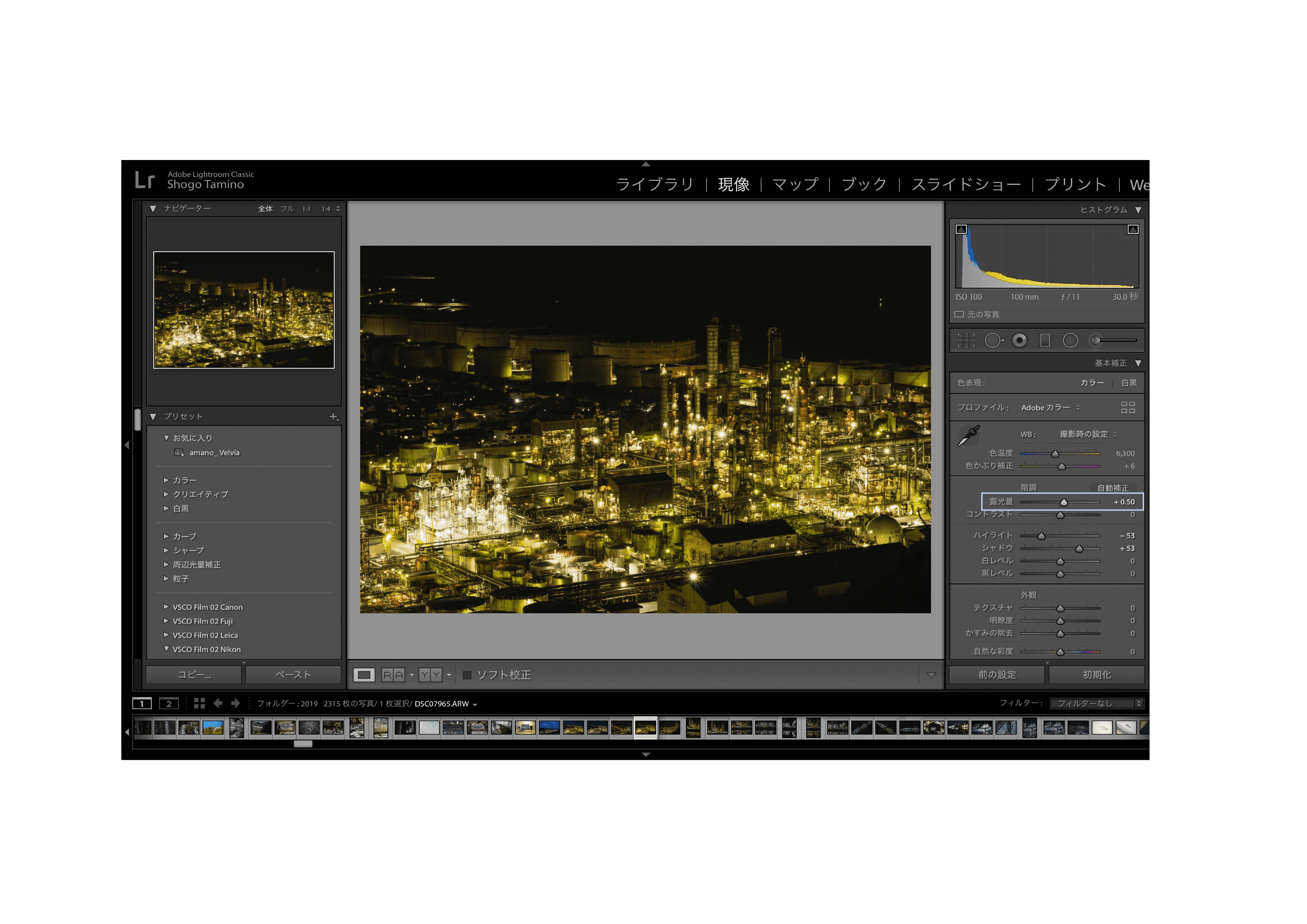
次に『露光量』の調整をします。
白飛びを抑えてディテールを取り戻すためにハイライトを抑えましたが、全体のインパクトが薄くなりました。
その失われたインパクトを取り戻すために露光量のパラメーター調整で全体の明るさを上げていきます。
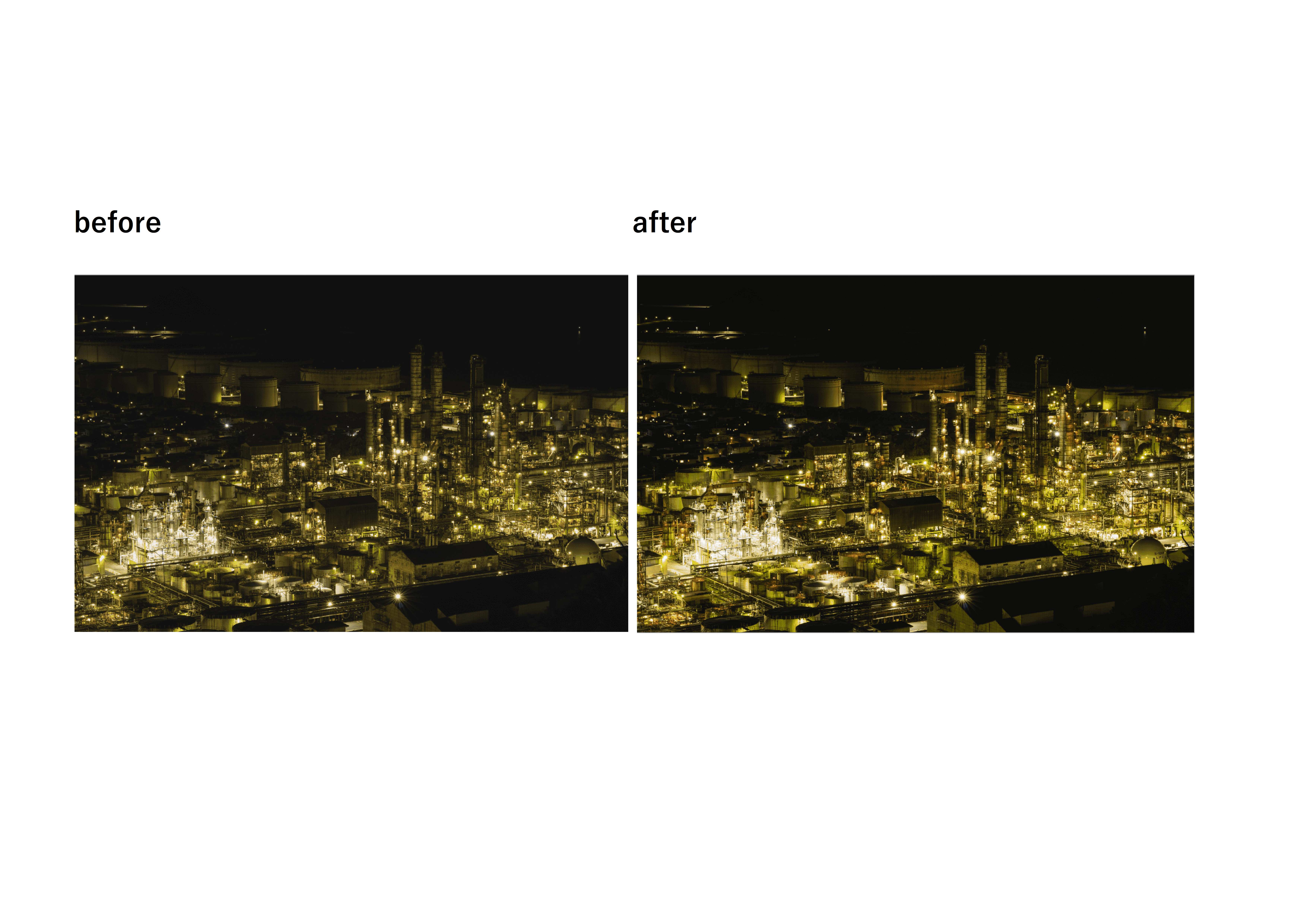
この時点で全体のバランス調整はほぼ終了です。
仕上げ直前に気になるところを微調整すればOKなので、次に進みます。
工場夜景レタッチの極意③「解像感を感じるレタッチ」
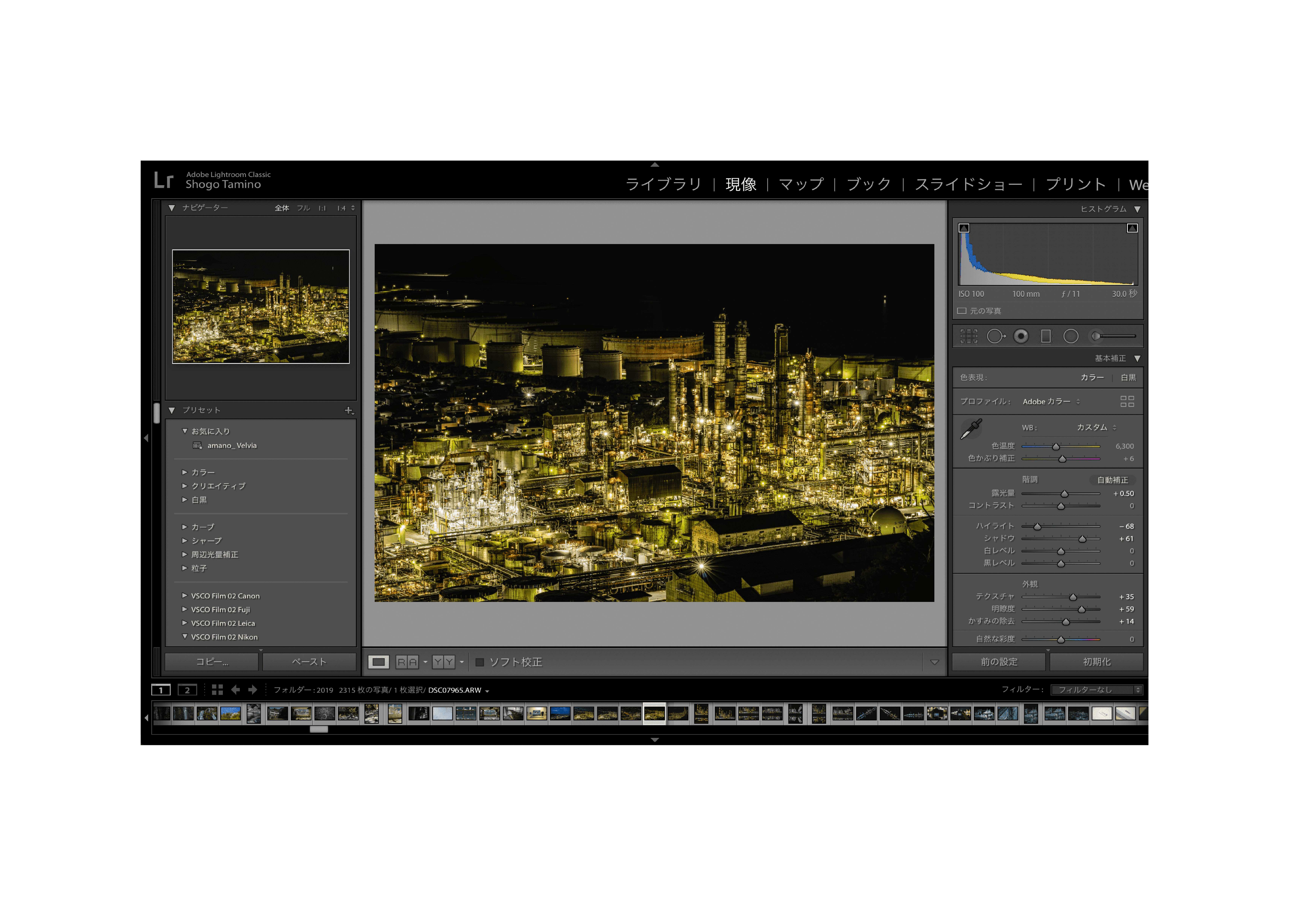
次は解像感の向上です。
工場夜景は複雑に絡み合ったパイプなどのディテールを細かく表現できればできるほど解像感を感じられるようになります。
ここで使用するパラメーターは以下の3つです。
・テクスチャ
・明瞭度
・シャープ

テクスチャ、明瞭度、シャープは写真を見ながらお好みで上げていきます。
明瞭度についてはあまり上げすぎるとコントラストがきつくなり過ぎてしまうので、少し抑えておくか上げた後に改めて陰影の調整をするなどの対策が必要になります。
シャープの調整はある程度強くかけます。
シャープはコントラストに大きく影響せず、全体の線の縁取りをくっきりさせる役割があります。
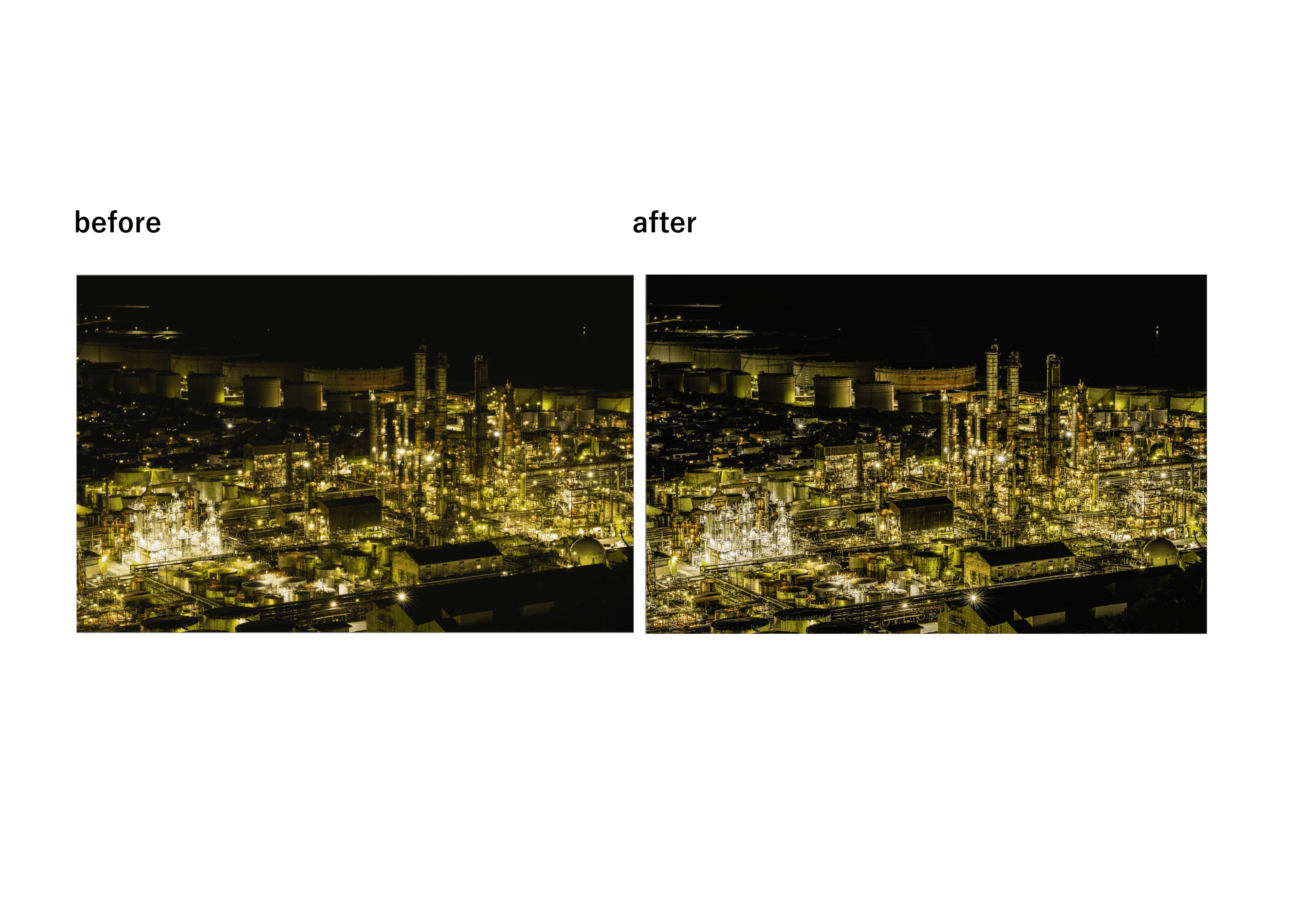
工場夜景レタッチの極意⑤「レンズプロファイル補正」

レンズは球面なので写真の外側周辺へ行くにつれて若干の歪みが発生しています。
それを補正してくれるのが「レンズプロファイル補正」です。
自分が使っているレンズのプロファイルがある場合、この機能を使えば湾曲を自動で最適化してくれるので、工場夜景のパイプなどがビシッと真っ直ぐになります。
そうすることで工場夜景全体のイメージが引き締まると同時に、人間の目で見た景色により近づけることができるのです。
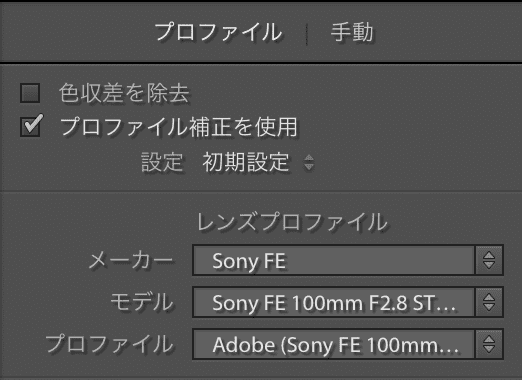
こちらのビフォーアフターは是非別タブで開いて比較して下さい。
before
after
ここまでくるとほぼ完成。これで終わりとしても良いでしょう。
しかし、工場夜景の魅力は「後から色味で遊べる」というところ。
最後に「現実と理想の狭間にいるような魅力のある写真に仕上げる」方法について解説します。
工場夜景レタッチの極意⑥「色味の調整で遊ぶ」
工場夜景は見たままの景色を残すのもいいですが、レタッチによってファンタジーな雰囲気に寄せても楽しめるジャンルの写真です。
色味の調整はこれといった規則はないので自由に触って遊んでみましょう。
●ホワイトバランスを使った調整

先ほど仕上げた写真はかなりオレンジ色が強い写真でした。
工場夜景はほぼ「光の塊」といっても過言ではないほど煌びやかな写真なので、ホワイトバランス調整の影響を大きく受けやすいです。
その性質を利用して、ホワイトバランスを思い切って寒色よりに振ることで青色のクールな写真にすることもできます。
青くしすぎると違和感が出てしまうので、あくまで自然な仕上がりになるポイントを目指してください。
●彩度を少し抑える
これだけ煌びやかな工場夜景なので、彩度を上げて色を濃くしたくなりがちですが、
ここはあえて彩度を下げるという手もあります。

もともと陰影の調整でコントラストが向上したことで発色が良くなっているので、彩度を上げなくても少しコッテリした印象になっていました。
これを少し抑えることでどこかノスタルジックな雰囲気が出てきます。
工場夜景レタッチのポイントまとめ

最後に、今回ご紹介した工場夜景レタッチ のポイントについてまとめておきます。
1.トーンカーブを起点として陰影の調整から整える。
2.全体の露光量を調整してベースを作る。
3.ディテールを出すのに大切なのは白飛び&黒潰れを抑えること。
4.明瞭度は上げすぎるとコントラストがキツくなりすぎるので注意。
5.レンズプロファイル補正があれば使用する。
6.彩度はコントラスト調整で色が濃くなっているので上げない。
7.ホワイトバランスで好きな雰囲気に調整。
これを抑えてレタッチに挑めば満足のいく工場夜景写真が仕上がるはずです。
是非お試しください。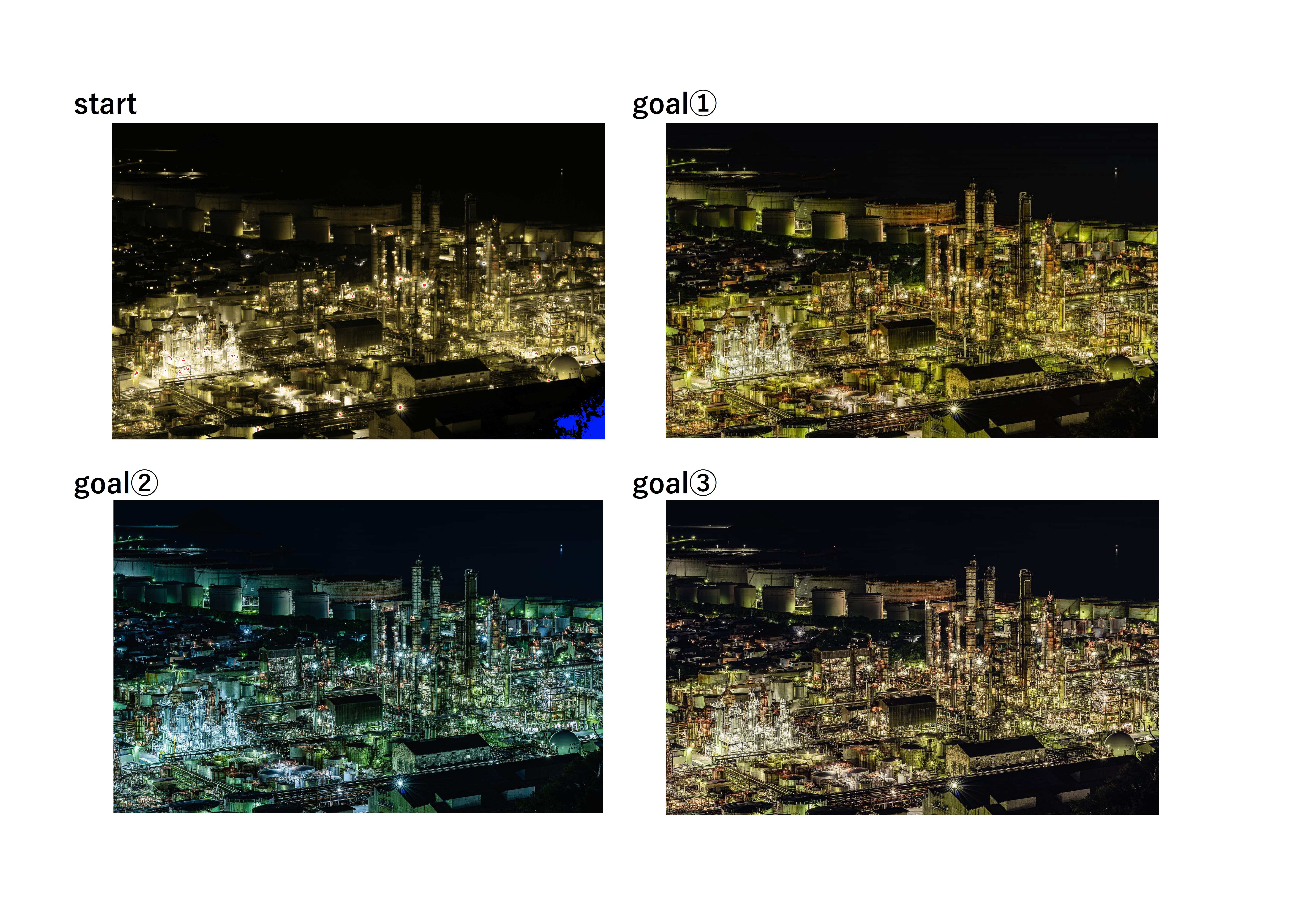
その他参考記事
[sc name=”2693_winter_factry” ]
[sc name=”5641_photoshop_object” ]
[sc name=”2495_retouch_yougo” ]


コメント